Все способы открытия различных заблокированных сайтов в учреждениях и школах
Аннотации
Сначала мы не хотели, чтобы эта тема входила в число тем блога, потому что она может быть использована неправильно! Однако из-за того, что правительства арабских стран блокируют веб-сайты, принимают решения и блокируют другие полезные веб-сайты, невозможно каким-либо образом отказать человеку в технологии только потому, что его страна не уважает своих граждан, не уважает науку и не уважает технологии!
Поэтому в этой теме будут легко представлены наиболее эффективные способы открытия заблокированных сайтов, и тема может быть обновлена в любое время, пока мы не будем полностью уверены, что с последней буквой в этой теме сайт не будет оставаться заблокированным для страны. !.
1 — Использование прокси-сайтов
Прокси-сайты — это сайты, которые позволяют просматривать заблокированные сайты с использованием IP-адреса другой страны! Например, в вашей стране есть заблокированный сайт. Здесь вы используете прокси-сервер для входа на этот сайт, но через другую страну, как если бы вы просматривали этот сайт через другую страну. Существует множество прокси-сайтов, некоторые из которых закрыты и другие появляются, но вы можете использовать следующие сайты, потому что они лучше всего: —
Здесь вы используете прокси-сервер для входа на этот сайт, но через другую страну, как если бы вы просматривали этот сайт через другую страну. Существует множество прокси-сайтов, некоторые из которых закрыты и другие появляются, но вы можете использовать следующие сайты, потому что они лучше всего: —
- kProxy
- Промывка страниц
- Hidemyass
- анонимайзер
- 4freeproxy
- шпионский серфинг
- проксировать
- Anonymouse
- заблокировать доступ к сайту
- втуннель
- Newipnow.com
- Blewpass.com
- скоро
Как это использовать
Вы просто входите на сайт, а затем в поле, аналогичном полю в вашем браузере, вводите сайт, на который хотите войти, и затем Enter, как показано на следующем рисунке:
2 — Используйте функцию Opera Turbo (для пользователей браузера Opera)
Если вы пользователь Браузер Opera Вы можете использовать функцию Opera Turbo, которая представляет собой систему и функцию в браузере Opera, которая позволяет вам легко просматривать заблокированные сайты, и вы можете активировать ее, как показано на следующих рисунках.
Щелкните значок, как показано на изображении ниже:
Теперь ваша турбо-система работает.
3 — Используйте прокси в браузере
Здесь вы вручную меняете IP-адрес вашего устройства в вашей стране на IP-адрес другой страны через браузер и легко. Сначала вы ищете IP-адрес другой страны, затем вы вводите настройки браузера, затем вы переключаете IP, и следуйте объяснениям ниже ..
Открывать заблокированные веб-сайты с помощью Firefox
1 — Вы авторизуетесь этот сайт Вероятно, у вас не сработает, поэтому вы копируете ссылку на сайт http://www.ip-adress.com/proxy_list , и найдите его в Google и, к сожалению, получите к нему доступ через «кешированную копию», как показано на рисунке.
2 — Теперь вы увидите страницу сайта со списком прокси, теперь вы войдете в Firefox, затем нажмите «Инструменты», «Параметры», «Дополнительно», «Сеть», «Настройки», «Ручной прокси», затем скопируйте прокси-сервер в первое поле и число после знак «:» во втором поле, как показано на следующем рисунке.
3 — Затем вы нажимаете ОК, а затем входите на заблокированный сайт, и он больше не блокируется.
4 — Просмотрите заблокированный сайт через сервис Google Translate.
Когда вы переводите сайт с помощью Google Translate, он отображается для вас через Переведено Google Это было объяснено в предыдущем разделе, на который вы можете ссылаться здесь. Открывать все заблокированные сайты в учреждениях и школах без VPN или прокси
5 — Открывайте заблокированные веб-сайты с помощью экрана горячих точек (эффективный и отличительный метод)
программа защита от горячих точек Это одна из самых известных и эффективных программ для открытия заблокированных веб-сайтов, и все, что вам нужно сделать, это загрузить программу, затем установить ее, а затем запустить только ее и убедиться, что значок программы отображается на панели задач, и убедитесь, что ее зеленый цвет означает, что программа работает, а красный цвет означает, что она не работает, и она работает путем изменения любого Перенести ваше устройство на IP-адрес другой страны, что позволяет вам получить доступ к заблокированным сайтам в вашей стране ( скачивание программ )
6 — Открывать заблокированные сайты в Google Chrome
Расширение Stealthy — это расширение для браузера Google Chrome, которое позволяет вам легко просматривать заблокированные веб-сайты, и использовать это расширение очень просто, вы просто устанавливаете его в браузере Google Chrome, и оно покажет вам небольшой значок в браузере Google Chrome, вы нажимаете на него, и здесь IP-адрес будет изменен на Другой IP-адрес позволяет вам просматривать заблокированный сайт, и когда вы нажимаете на значок, IP-адрес будет изменен, но этот IP-адрес также может быть для страны, из которой тот же сайт заблокирован, а здесь вы выключаете и включаете расширение, чтобы получить другой IP.
Источник
Разрешение или блокировка всплывающих окон в Safari на Mac
Поиск по этому руководству
Всплывающие окна могут быть полезными, но могут и отвлекать. Некоторые веб‑сайты требуют разрешить всплывающие окна. Например, на веб‑сайте банка выписка по счету может отображаться во всплывающем окне. Другие веб‑сайты заполняют весь экран всплывающими окнами с рекламой.
Можно разрешить или заблокировать всплывающие окна для некоторых или всех веб‑сайтов. Если Вы не уверены, хотите ли Вы видеть всплывающие окна, можно блокировать всплывающие окна для веб‑сайта, но настроить получение уведомлений о том, что веб‑сайт пытается открыть всплывающее окно, показ которого Вы можете разрешить.
Открыть Safari
Разрешение или блокировка всплывающих окон для одного веб‑сайта
В Safari на Mac перейдите к веб‑сайту.

Выберите меню «Safari» > «Настройки», затем нажмите «Веб-сайты».
Нажмите «Всплывающие окна» слева.
Если Вы не видите пункта «Всплывающие окна», прокрутите до конца списка.
Во всплывающем меню для веб‑сайта выберите один из вариантов.
Разрешить. Всплывающие окна на веб‑сайте будут открываться.
Блокировать и оповещать. Всплывающие окна на веб‑сайте не будут открываться, но, зайдя на этот веб‑сайт, Вы сможете открыть заблокированные окна, нажав кнопку «Показать» в поле смарт‑поиска.
Заблокировать. Всплывающие окна на веб‑сайте не будут открываться.
Разрешение или блокировка всплывающих окон для всех веб‑сайтов
В приложении Safari на Mac выберите, затем нажмите «Веб-сайты».
Нажмите «Всплывающие окна» слева.
Если Вы не видите пункта «Всплывающие окна», прокрутите до конца списка.

Если в разделе «Настроенные веб‑сайты» есть веб‑сайты, настройки которых Вы хотите изменить (например, если выбран вариант «Разрешить», а Вы хотите сменить его на «Блокировать»), выберите веб‑сайт, затем нажмите «Удалить».
Если список «Настроенные веб-сайты» пуст, Вы еще не задали настройки всплывающих окон для веб-сайтов или очистили список.
Нажмите всплывающее меню «При посещении других веб‑сайтов», затем выберите один из указанных вариантов.
Блокировать и оповещать. Всплывающие окна на веб‑сайте не будут открываться, но, открыв этот веб‑сайт, Вы сможете открыть заблокированные окна, нажав кнопку «Показать» в поле смарт‑поиска.
Заблокировать. Всплывающие окна на веб‑сайтах не будут открываться.
Если Вы заблокировали всплывающие окна для какого‑либо веб‑сайта, но они продолжают появляться, возможно, на Вашем Mac установлено вредоносное ПО. См. статью службы поддержки Apple О всплывающих окнах и рекламе в Safari.
См. статью службы поддержки Apple О всплывающих окнах и рекламе в Safari.
Примечание. При блокировке всплывающих окон может также блокироваться некоторое содержимое, которое Вы желаете увидеть.
См. такжеКак скрыть рекламу и лишние элементы в Safari на iPhoneКак скрыть рекламу и лишние элементы в Safari на iPadУдаление рекламы при чтении статей в Safari на Mac
Максимальное количество символов: 250
Не указывайте в комментарии личную информацию.
Максимальное количество символов: 250.
Благодарим вас за отзыв.
Как разблокировать заблокированные сайты (9 простых способов)
В этом учебном пособии вы шаг за шагом продемонстрируете, как разблокировать заблокированные веб-сайты несколькими различными способами, используя приемы, бесплатное программное обеспечение, онлайн-сервисы и приложения.
Методы:
Заблокированные сайты
Когда вам скучно в офисе, в школе или дома, и у вас есть свободное время, вы можете выйти в Интернет и посетить свой любимый сайт, например Facebook, YouTube, Twitter, Vimeo, Yahoo, Gmail, VK, Reddit, Pinterest, Google, LinkedIn или другой веб-сайт, чтобы проверить свою электронную почту, узнать, чем делятся ваши друзья, посмотреть видео, поиграть в видеоигры, пообщаться с кем-то или сделать что-то еще в Интернете.
Итак, вы открываете веб-браузер и посещаете свой любимый веб-сайт, но затем обнаруживаете, что этот сайт заблокирован.
А:
Вы можете получить одно из следующих сообщений в своем веб-браузере: DENIED , ACCESS DENIED , Этот сайт недоступен , Хмм. У нас возникли проблемы с поиском этого сайта. Мы не можем подключиться к серверу vimeo.com. или Хммм… не могу зайти на эту страницу .
Есть школы, компании и страны, которые блокируют определенные веб-сайты, такие как социальные сети, обмен видео, политические, новостные сайты и сайты для взрослых.
Если это происходит только на работе или в вашей школе, то, вероятно, это заблокировано сетевым администратором компании или школы.
Но:
Есть также страны, где правительства (власти) блокируют определенные веб-сайты.
Страны могут блокировать веб-сайты для следующих сфер деятельности:
- Политический : Взгляды и информация, противоречащие взглядам действующего правительства или касающиеся прав человека, свободы слова, прав меньшинств и религиозных движений.

- Социальные : Взгляды и информация, воспринимаемые как оскорбительные или социально чувствительные, часто связанные с сексуальностью, азартными играми или запрещенными наркотиками и алкоголем.
- Конфликт/Безопасность : Мнения и информация, связанные с вооруженными конфликтами, пограничными спорами, сепаратистскими движениями и группами боевиков.
- Интернет-услуги :
- Службы электронной почты (например, Gmail, Yahoo Mail, Outlook.com и AOL Mail)
- Поисковые системы (например, Google, Bing, Yahoo и Baidu)
- Перевод (например, Google Translate, WorldLingo, SDL FreeTranslation и Bing Translator)
- Службы передачи голоса по интернет-протоколу (VoIP) (например, Skype, Google Hangouts и Vonage)
- Способы обхода цензуры или фильтрации
- Веб-хостинг
В большинстве случаев можно попробовать несколько различных способов разблокировки заблокированных веб-сайтов.
Многие люди используют прокси-сайты, но вы также можете разблокировать сайты без прокси-сайтов.
На этой странице я покажу вам, как обходить заблокированные веб-сайты и получать к ним доступ несколькими способами.
Как разблокировать заблокированный веб-сайт с помощью DNS через HTTPS (DoH)
DNS через HTTPS — это протокол для выполнения удаленного разрешения системы доменных имен по протоколу HTTPS.
Вы также можете использовать это, чтобы попытаться разблокировать заблокированные веб-сайты.
Как включить DNS через HTTPS в Google Chrome
1. Откройте Google Chrome.
2. Введите chrome://flags/#dns-over-https в адресной строке.
3. Нажмите Enter.
4. Нажмите кнопку выбора, расположенную рядом с флажком «Безопасный DNS (DNS через HTTPS)», а затем нажмите Включено .
5. Нажмите кнопку перезагрузки, расположенную в правом нижнем углу браузера.
DNS через HTTPS теперь включен.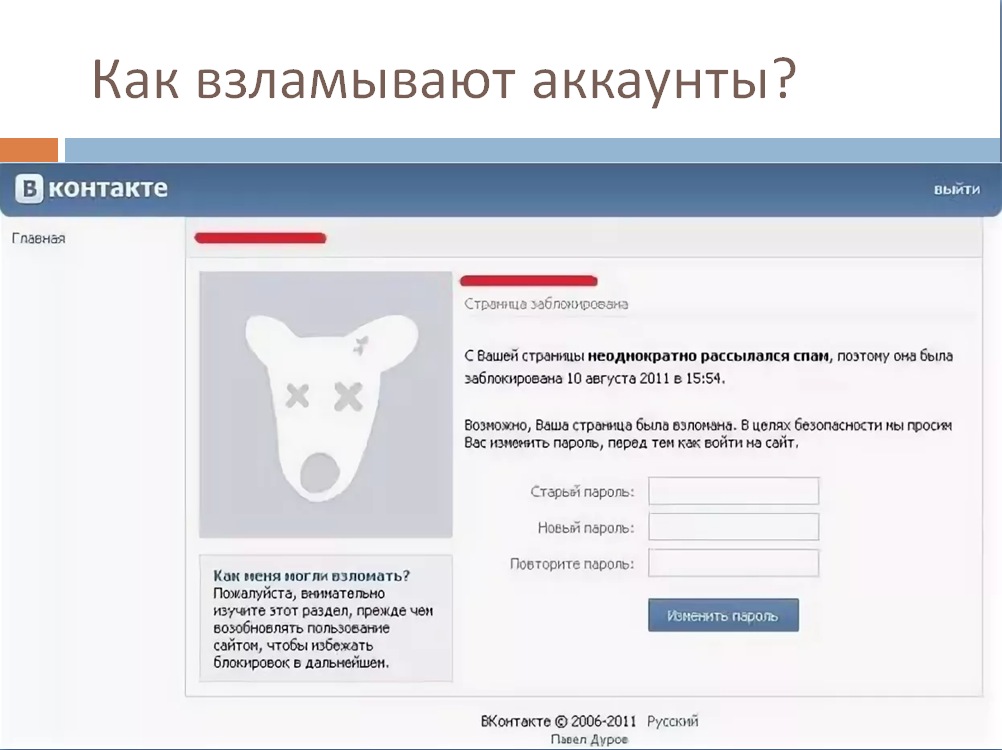
Как включить DNS через HTTPS в Mozilla Firefox
1. Откройте Firefox.
2. Нажмите кнопку меню.
3. Нажмите Опции .
4. Прокрутите вниз до Настройки сети .
5. Нажмите кнопку Настройки .
6. Отметьте (выберите) параметр Включить DNS через HTTPS , расположенный в нижней части окна настроек.
7. Нажмите кнопку OK .
DNS через HTTPS теперь включен.
Как включить DNS через HTTPS в Brave
1. Откройте Храбрый.
2. Введите храбрый://flags/#dns-over-https в адресной строке.
3. Нажмите Enter.
4. Нажмите кнопку выбора, расположенную рядом с флажком «Безопасный DNS (DNS через HTTPS)», а затем нажмите Включено .
5. Нажмите кнопку перезагрузки, расположенную в правом нижнем углу браузера.
DNS через HTTPS теперь включен.
Как включить DNS через HTTPS в Microsoft Edge (Chromium)
1. Откройте Microsoft Edge.
Откройте Microsoft Edge.
2. Введите edge://flags/#dns-over-https в адресной строке.
3. Нажмите Enter.
4. Нажмите кнопку выбора, расположенную рядом с флажком «Безопасный DNS (DNS через HTTPS)», а затем нажмите Включено .
5. Нажмите кнопку перезагрузки, расположенную в правом нижнем углу браузера.
DNS через HTTPS теперь включен.
Как разблокировать заблокированный веб-сайт с помощью другой службы DNS
DNS (система доменных имен) позволяет пользователям подключаться к веб-сайтам, используя доменные имена вместо IP-адресов. Это телефонная книга Интернета.
Вы можете использовать Google Public DNS или общедоступный DNS-преобразователь Cloudflare 1.1.1.1, чтобы попытаться разблокировать заблокированные веб-сайты.
Изменить настройки DNS в Windows 10
1. Откройте настройки.
2. Щелкните Сеть и Интернет .
3. Нажмите на Центр управления сетями и общим доступом , расположенный внизу.
4. Нажмите на свою сеть.
5. Щелкните Свойства .
6. Выберите (выделите) Интернет-протокол версии 4 (TCP/IPv4) .
7. Нажмите кнопку Свойства .
8. Выберите параметр Использовать следующие адреса DNS-серверов .
9. Введите IP-адреса в поля Предпочитаемый DNS-сервер и Альтернативный DNS-сервер .
Для Google введите 8.8.8.8 и 8.8.4.4 . Для Cloudflare введите 1.1.1.1 и 1.0.0.1 .
10. Нажмите кнопку OK .
11. Нажмите кнопку Закрыть .
Теперь ваши настройки DNS изменены.
Изменить настройки DNS в Android 9
1. Откройте настройки.
2. Нажмите на Connections или Network ∓ интернет .
3. Нажмите на Дополнительные настройки подключения или Расширенные настройки .
4. Нажмите на Частный DNS .
5. Выберите параметр Имя хоста частного поставщика DNS .
Выберите параметр Имя хоста частного поставщика DNS .
6. Введите имя хоста провайдера DNS в поле ниже.
Для Google введите dns.google . Для Cloudflare (1.1.1.1) введите one.one.one.one или 1dot1dot1dot1.cloudflare-dns.com .
7. Нажмите на Сохранить .
Теперь ваши настройки DNS изменены.
Примечание: Если у вас есть смартфон с более старой версией Android, вы можете использовать приложение, например приложение Cloudflare 1.1.1.1.
Как разблокировать заблокированный веб-сайт с помощью VPN (виртуальная частная сеть)
VPN (виртуальная частная сеть) — это сетевая технология, позволяющая создавать безопасное соединение с другой сетью через Интернет.
VPN можно использовать для доступа к веб-сайтам с региональными ограничениями, защиты ваших действий при просмотре веб-страниц в общедоступных сетях Wi-Fi и многого другого.
Существует множество платных и бесплатных сервисов и приложений VPN для Microsoft Windows, Mac OS X, Linux, Android и iPhone (iOs).
Четыре примера хорошо известных VPN-сервисов:
- IVPN (поддержка WireGuard)
- Mullvad (поддержка WireGuard)
- Cryptostorm (поддержка WireGuard)
- Windscribe (также предлагает бесплатную учетную запись с 10 ГБ в месяц)
Большинство VPN очень просты в использовании.
Некоторые VPN (например, Windscribe) также предлагают расширение браузера для Google Chrome и Mozilla Firefox.
Как разблокировать заблокированный веб-сайт с помощью встроенного прокси-сервера в веб-браузере Epic
Epic Privacy Browser имеет встроенный зашифрованный прокси-сервер.
Вы можете скачать Epic Privacy Browser здесь .
1. Откройте браузер конфиденциальности Epic.
2. Нажмите на красный значок вилки, расположенный в правом верхнем углу браузера.
3. Нажмите кнопку On .
4. Выберите местоположение.
Как разблокировать заблокированный сайт с помощью браузера Tor
Tor Browser — это веб-браузер, который защищает вас, перенаправляя ваши сообщения через распределенную сеть ретрансляторов, управляемую добровольцами по всему миру.
Tor Browser позволяет получить доступ к заблокированным сайтам.
Вы можете использовать этот браузер на компьютерах с Microsoft Windows, Mac OS и Linux без его установки.
А:
Этот браузер также может работать с USB-накопителя.
Вы можете скачать Tor Browser здесь .
Просто откройте Tor Browser и посетите заблокированный сайт.
Как разблокировать заблокированный сайт с помощью Tails
Tails — живая операционная система, которую можно запустить практически на любом компьютере с USB-накопителя или DVD-диска.
Позволяет анонимно пользоваться Интернетом и обходить цензуру.
Tails заставляет все интернет-соединения проходить через сеть Tor.
Вы можете скачать Tails здесь .
Вы можете установить Tails на флешку, затем загрузить компьютер с флешки, открыть веб-браузер и посетить заблокированный сайт.
Как разблокировать заблокированный сайт с помощью прокси-сайтов
Прокси-сайт — это веб-сайт, размещенный на сервере, который перенаправляет вашу активность в Интернете.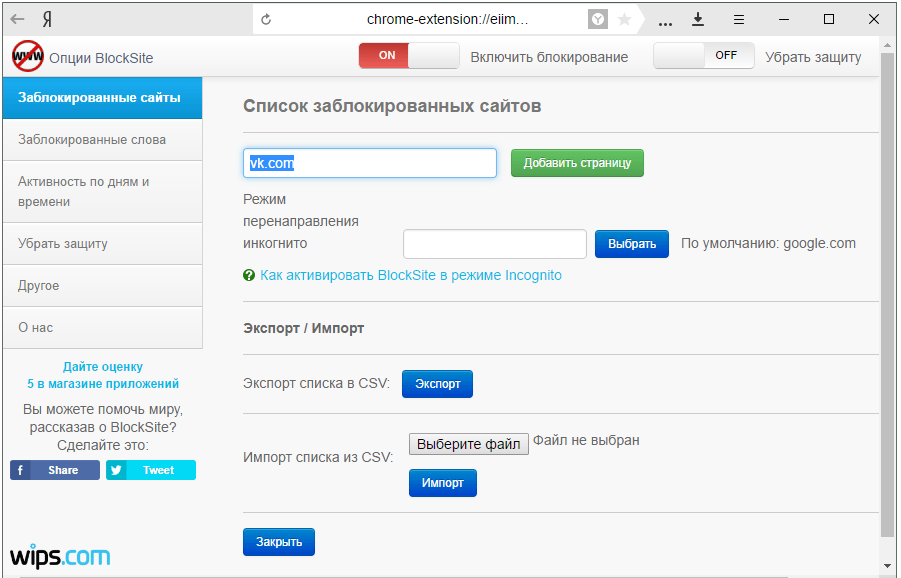 Прокси-сайт действует как посредник между вами и веб-сайтом, который вы хотите посетить.
Прокси-сайт действует как посредник между вами и веб-сайтом, который вы хотите посетить.
Вы можете использовать прокси-сайты для доступа к заблокированным веб-сайтам.
1. Посетите любой из перечисленных ниже прокси-сайтов.
- https://www.hidemyass.com/proxy
- https://www.proxysite.com
- https://proxysite.site
- https://unblockwebsites.net
- https://hide.me/en/proxy
- https://kproxy.com
- https://hidester.com/proxy/
- https://whoer.net/webproxy
2. Введите URL-адрес (веб-адрес) веб-сайта, который вы хотите разблокировать (например, www.reddit.com, www.spotify.com и т. д.).
3. Нажмите Enter.
Примечание: Некоторые компании, школы или страны блокируют прокси-сайты, и они могут регулярно обновлять свой список прокси-сайтов, поэтому вы можете составить список прокси-сайтов.
Как разблокировать заблокированный сайт с помощью IP-адреса
Иногда блокируется только URL-адрес веб-сайта (например, www.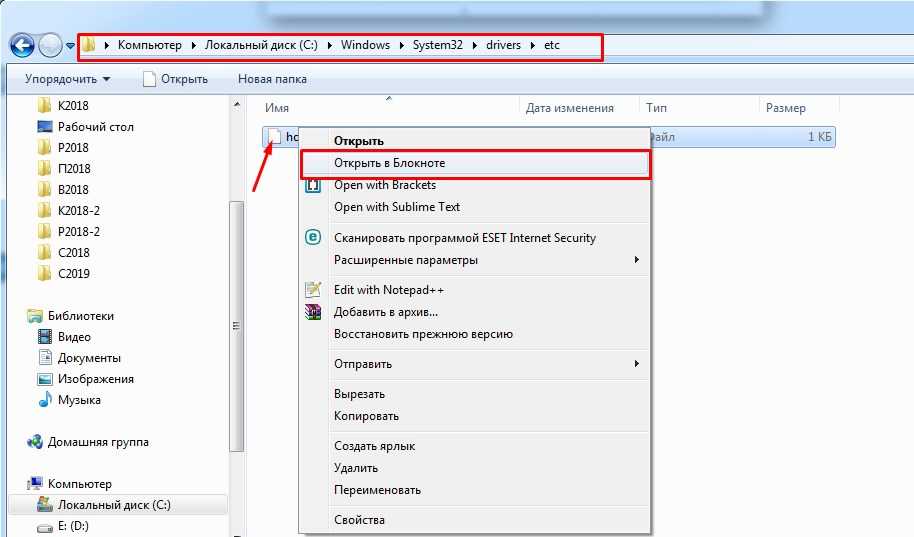 facebook.com, www.twitter.com и т. д.).
facebook.com, www.twitter.com и т. д.).
Но:
Возможно, вы по-прежнему сможете посещать веб-сайт по его IP-адресу (например, 206.189.189.27).
Примечание: Существуют веб-сайты, к которым нельзя получить доступ по их IP-адресу.
Как узнать IP-адрес веб-сайта с помощью онлайн-сервиса
1. Посетите любой из онлайн-сервисов, перечисленных ниже.
- https://www.site24x7.com/find-ip-address-of-web-site.html
- https://ipinfo.info/html/ip_checker.php
- https://www.iplocation.net
- https://tools.keycdn.com/geo
- https://whatismyipaddress.com/hostname-ip
2. Введите URL-адрес (веб-адрес) или доменное имя веб-сайта (например, reddit.com, www.spotify.com и т. д.).
3. Нажмите Enter.
Группа цифр — это IP-адрес веб-сайта (например, 185.60.218.35).
Как найти IP-адрес веб-сайта с помощью командной строки Windows
В этом примере я буду использовать Facebook.
1. Откройте командную строку Windows.
2. Введите следующую команду:
пинг facebook.com
3. Нажмите Enter.
Группа цифр — это IP-адрес веб-сайта (например, 185.60.218.35).
Как найти IP-адрес веб-сайта с помощью терминала Mac OS X
1. Откройте терминал Mac OS X.
2. Введите следующую команду:
пинг facebook.com
3. Нажмите «Ввод».
Группа цифр — это IP-адрес веб-сайта (например, 185.60.218.35).
Как найти IP-адрес веб-сайта с помощью сетевой утилиты Mac OS X
1. Откройте Сетевую утилиту Mac.
2. Откройте вкладку Ping .
3. Введите доменное имя сайта (например, facebook.com, twitter.com, yahoo.com и т. д.).
4. Нажмите «Ввод».
5. Установите количество пингов на 1 .
6. Нажмите кнопку Ping .
Группа цифр — это IP-адрес веб-сайта (например, 185.60.218.35).
Как разблокировать заблокированный веб-сайт с помощью средства сокращения URL-адресов
Возможно, URL-адрес (веб-адрес) веб-сайта, который вы хотите посетить, заблокирован, но преобразование URL-адреса в другой более короткий URL-адрес с помощью средства сокращения URL-адресов может помочь вам получить доступ к заблокированному сайту.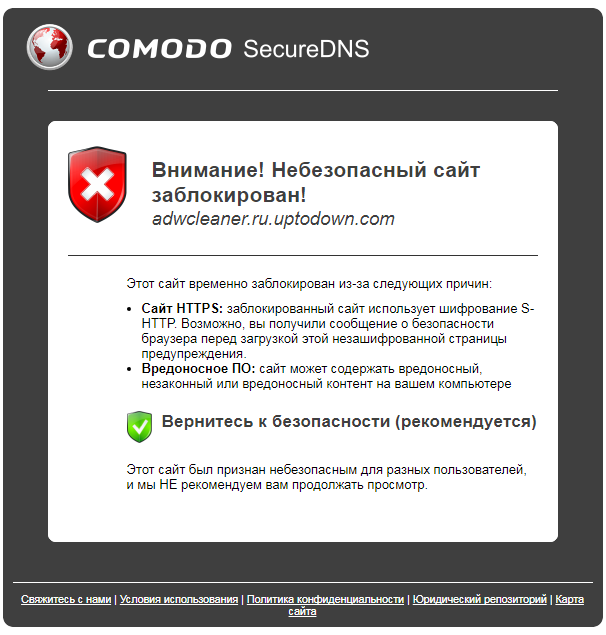
1. Посетите любой из перечисленных ниже сокращателей URL.
- https://bitly.com
- https://tinyurl.com
- https://shorte.st
- https://bit.do
- https://tiny.cc
2. Введите URL-адрес (веб-адрес) веб-сайта, который вы хотите разблокировать (например, www.reddit.com, www.spotify.com и т. д.).
3. Нажмите Enter.
Сокращатель URL-адресов теперь будет создавать собственный короткий URL-адрес, и этот URL-адрес можно использовать для посещения заблокированного веб-сайта.
Если вам понравилась эта статья, вы можете купить мне кофе.
Читать больше статей об Интернете
Как разблокировать веб-сайты на школьном Chromebook 2023
Как разблокировать веб-сайты на школьном Chromebook 2023 | Доступ к заблокированным веб-сайтам Как разблокировать веб-сайты на школьном Chromebook 2023 | Доступ к заблокированным веб-сайтам . Если у вас возникли проблемы с доступом к определенным веб-сайтам на школьном Chromebook, есть решение. Выполните следующие действия, чтобы разблокировать веб-сайты: Kamerpower.com
Если у вас возникли проблемы с доступом к определенным веб-сайтам на школьном Chromebook, есть решение. Выполните следующие действия, чтобы разблокировать веб-сайты: Kamerpower.com
Chromebook — это очень мощные устройства, которые широко используются в школах. С ними легко управлять и контролировать, что могут делать учащиеся. Если вы получили Chromebook в школе, вы могли заметить, что веб-сайты заблокированы, и теперь у вас возникает новый вопрос, как разблокировать веб-сайты на школьном Chromebook?
- Откройте настройки Chrome.
- Нажмите «Конфиденциальность».
- В разделе «Ограничения контента» нажмите кнопку «Блокировать сайты».
- Введите адрес веб-сайта в поле «URL» и нажмите кнопку «Добавить сайт».
Как разблокировать файл на школьном компьютере?
Если вы пытаетесь разблокировать файл, заблокированный фильтрами вашего учебного заведения, вам может потребоваться помощь учителя или администратора.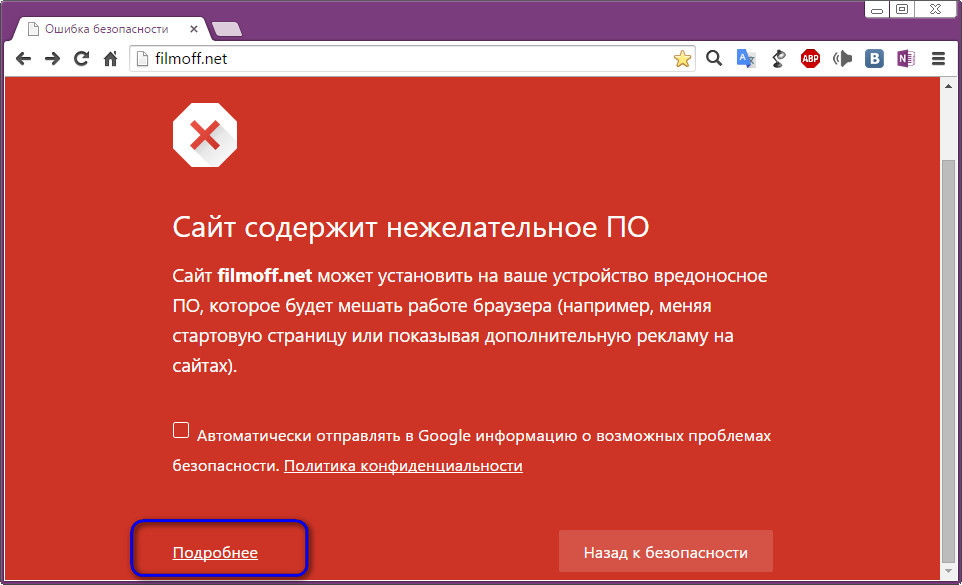 Если файл заблокирован по другой причине, например, из-за заражения вирусом, вы можете разблокировать его с помощью программного обеспечения безопасности вашего компьютера.
Если файл заблокирован по другой причине, например, из-за заражения вирусом, вы можете разблокировать его с помощью программного обеспечения безопасности вашего компьютера.
Как разблокировать сайты?
Есть несколько способов разблокировать веб-сайты. Один из способов — использовать прокси-сервер, который позволит вам получить доступ к заблокированным веб-сайтам, скрывая ваш IP-адрес. Другой способ — использовать виртуальную частную сеть (VPN), которая зашифрует ваш трафик и позволит вам получить доступ к заблокированным веб-сайтам.
Как разблокировать сайт в школе?
Есть несколько способов разблокировать веб-сайты в школе. Один из способов — использовать прокси-сайт. Другой способ — использовать VPN.
Как разблокировать файл в папке?
Если вы пытаетесь разблокировать файл в папке, вы можете сделать это, щелкнув файл правой кнопкой мыши и выбрав «Разблокировать.
Как разблокировать школьный WiFi?
Есть несколько способов разблокировать Wi-Fi в школе. Один из способов — использовать VPN. VPN можно использовать для подключения к другой сети и для разблокировки веб-сайтов. Другой способ — использовать прокси-сервер.
Стоит ли покупать Chromebook для школы?
Chromebook — отличный вариант для учащихся, поскольку они доступны по цене и просты в использовании. Они поставляются с предустановленным программным обеспечением, которое можно использовать для школьных занятий, и многие учащиеся считают, что им удобнее использовать Chromebook, чем традиционный ноутбук.
Инструкции по доступу к заблокированным веб-сайтам на школьном Chromebook Разблокировать веб-сайты на School Chromebook . Здесь мы будем использовать приложение College Board, чтобы разблокировать веб-сайт на Chromebook, шаги просты.
- В правом нижнем углу выберите время.
- Щелкните Выйти.
- Нажмите «Приложения» в левом нижнем углу экрана.
- Открыть приложение Collage Board
- Нажмите «Забыть имя пользователя»
- Прокрутите вниз и щелкните значок Youtube.
- После открытия веб-сайта Youtube нажмите «ВОЙТИ».
- Щелкните термины в конце экрана.
- Теперь нажмите на значок с 9 точками.
- Нажмите «Поиск».
Он откроет Google в новом окне, теперь вы можете просматривать любой веб-сайт, который вы хотите. Если вы внимательно следовали инструкциям, теперь вы можете разблокировать веб-сайты на школьном Chromebook.
Использование rollApp Как разблокировать веб-сайты на школьном ChromebookRollApp — это служба программного обеспечения по запросу, которая работает в облаке и мгновенно доставляет существующие сторонние программные приложения на любое устройство с веб-браузером.
- Откройте веб-сайт RollApp на Chromebook.





Ваш комментарий будет первым